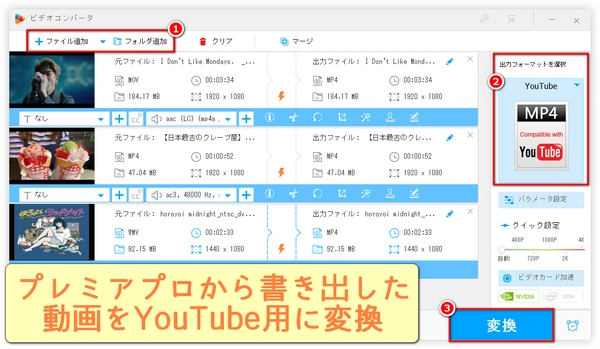


① タイムラインを確認
まず、書き出したいシーケンスが正しくタイムラインに配置されているか確認します。
② 書き出し画面を開く
メニューから「ファイル」→「書き出し」→「メディア」を選択します。
または、ショートカット【Ctrl + M(Win)/Cmd + M(Mac)】で開きます。
③ 書き出し設定を選ぶ
形式(Format):H.264を選択(YouTube推奨)
プリセット(Preset):YouTube 1080p Full HD または YouTube 4K UHDなど、解像度に合ったものを選びます。
④ 書き出しファイルの保存先を設定
「出力名(Output Name)」をクリックして、保存先とファイル名を指定します。
⑤ 書き出し前に確認
映像・音声が正しく出力されるかプレビューで確認します。
必要に応じてビットレートなどの詳細設定も可能です(YouTube向けは「CBR」または「VBR 1パス/2パス」推奨)。
⑥ 書き出し(エクスポート)を実行
画面右下の「書き出し」ボタンをクリックして、書き出しを開始します。
🔁 書き出した動画をYouTubeにアップロード
書き出した.mp4ファイルをYouTubeにアップロードすれば完了です!
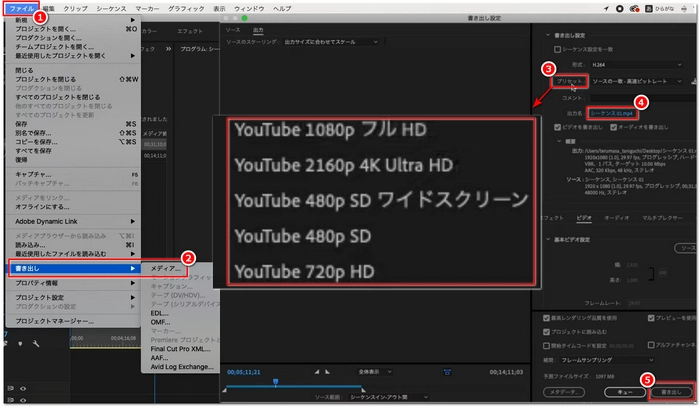
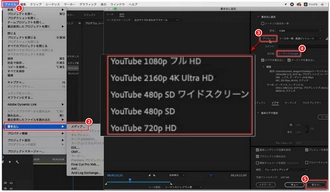
🎥WonderFox HD Video Converter Factory Pro
✅ 動画の再圧縮・最適化
Premiere Proで書き出した動画は、高品質な反面ファイルサイズが大きくなることがあります。
WonderFoxを使えば、画質をほぼ劣化させずにファイルサイズを圧縮でき、YouTubeへのアップロードがスムーズになります。
【例】
・2GB → 数百MBに圧縮可能
・エンコード設定(ビットレート・解像度・コーデック)を細かく調整可能
✅ フォーマット変換
万が一、Premiere Proからの書き出し形式がYouTubeと相性が悪い場合も、WonderFoxを使えば簡単にYouTube推奨のMP4(H.264 + AAC)に変換できます。
✅ 複数形式への一括変換
動画をYouTube、Instagram、TikTokなど複数のプラットフォームに最適化したい場合、一括で異なる形式に変換できます。
✅ 軽微な編集・加工
WonderFoxに以下のような軽編集機能も備わっています。
・トリミング(カット)、結合
・透かし追加、字幕の埋め込み
・エフェクトやフィルターの適用
✅ アップロード前のチェックと調整
YouTubeにアップロードする前に、動画の解像度・フレームレート・音声ビットレートなどを確認・調整することで、より最適な視聴体験を提供できます。
WonderFox HD Video Converter Factory ProをWindows PCに無料ダウンロード無料ダウンロードして開きます。
メイン画面で「変換」を選択します。
動画変換ウィンドウで「ファイルを追加」をクリックして、プレミアプロから書き出した動画をソフトに読み込みます。
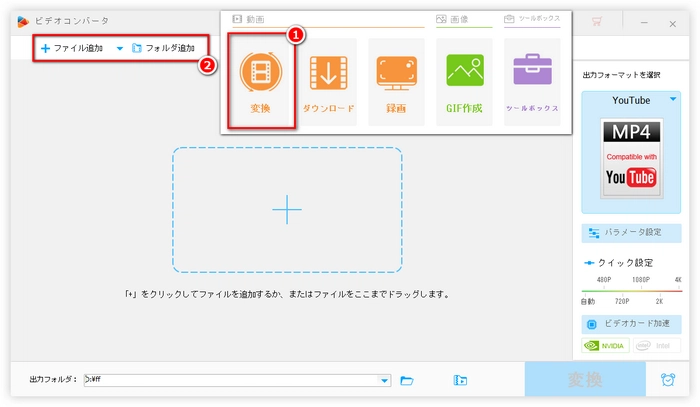
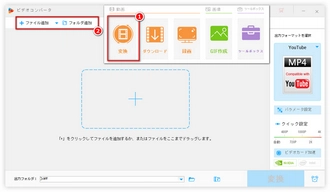
右側の「出力フォーマットを選択」アイコンをクリックします。
「ウェブ」カテゴリで「MP4 YouTube」/「WEBM YouTube」を選択します。
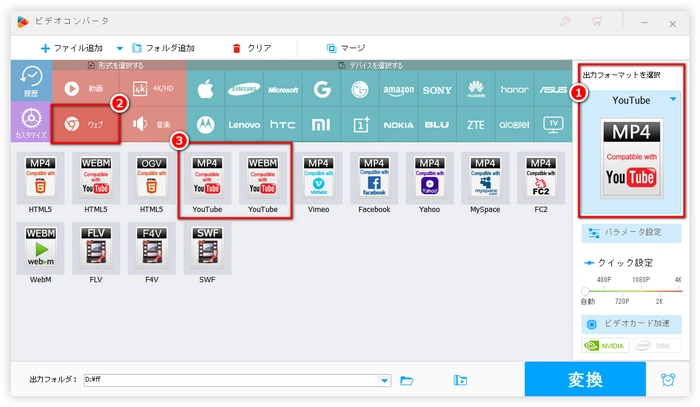
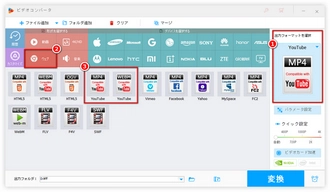
下部の「▼」のアイコンをクリックし、出力フォルダを指定します。
「変換」をクリックして、プレミアプロから書き出した動画をYouTube用に変換します。
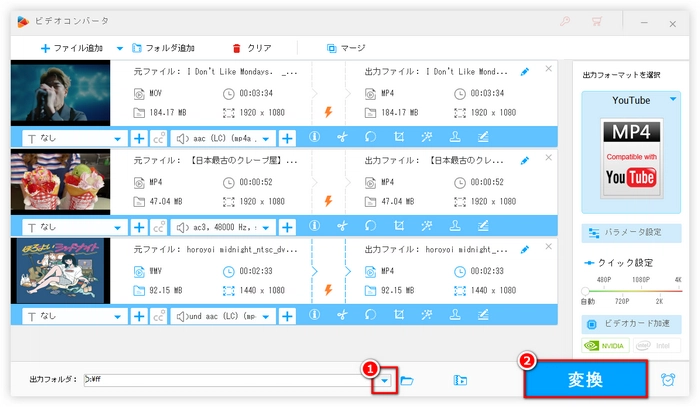
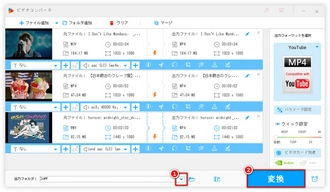
利用規約 | プライバシーポリシー | ライセンスポリシー | Copyright © 2009-2025 WonderFox Soft, Inc. All Rights Reserved.